Aki fotózik, előbb-utóbb találkozik vele: ott egy kis szürke pötty az égbolt közepén, vagy egy fura folt a világos háttérben, ami sehogy sem akar eltűnni. Ez az úgynevezett „dust”, vagyis por vagy apró szennyeződés, ami nem a képen van, hanem valahol az optikai úton – leggyakrabban a szenzoron vagy az objektív üvegén.
A dolog akkor válik igazán feltűnővé, amikor világos, homogén felületet fotózunk – például egy felhőtlen eget. A pötty pedig ott virít minden képen, ugyanott, és egyre idegesítőbbé válik. A legtöbb esetben ez a por a szenzorra kerül, főleg cserélhető objektíves gépeknél, ahol objektívcsere közben szabad útja van a levegőben szálló szöszöknek.
A szenzortisztítás nem egyszerű művelet, és ha nem vagy benne gyakorlott, inkább bízd szakemberre. Viszont néhány apróságra érdemes figyelni: például hogy ne cserélj objektívet poros, szeles helyen, ne hagyd sokáig nyitva a bajonettet, és ha lehet, lefelé fordított vázzal dolgozz. Az objektív üvegét viszont érdemes rendszeresen tisztítani – egy mikroszálas kendő és egy kis odafigyelés sokat számít.
És ha mégis felkerül az a fránya por a képre? Akkor jön jól a Camera Raw új funkciója, a Dust Removal.
Oké, csaltam egy kicsit. 🙂 Mivel tényleg odafigyelek a gépemre – ahogy azt fentebb is írtam –, hosszas keresgélés után sem találtam olyan fotót, amin látványos koszfoltok lennének. Ezért tettem rá párat, hogy csak azért, hogy a monitorfotókon látszódjon. A Photoshop-ot persze nem lehet átverni, mert a műfoltokra nem reagált, de a magyarázathoz megteszi:)
Ha raw fotód van, eleve a Camera Raw-ban nyitja meg a Photoshop, ha jpg, akkor a Filter > Camera Raw-val tudsz dolgozni.
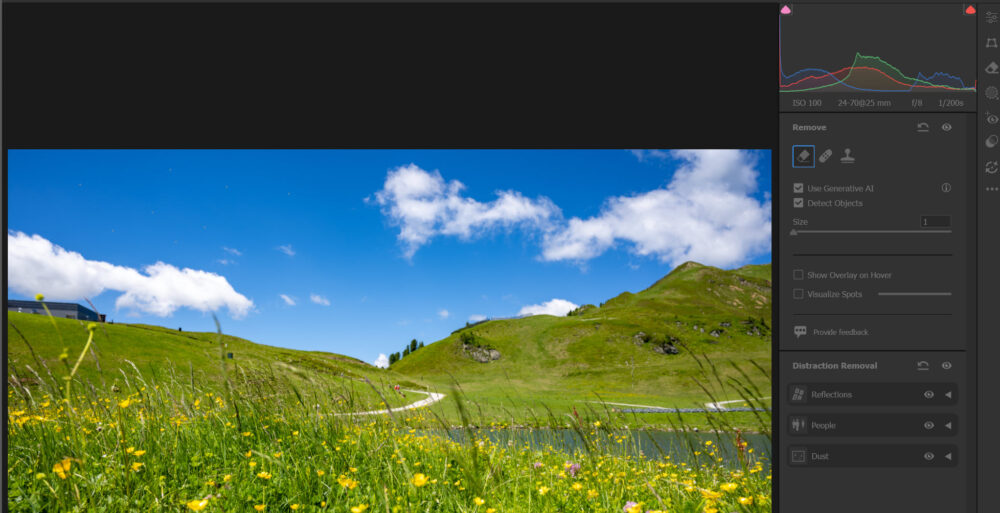
Néha nem is látod ezeket a pici porfoltokat a képen – főleg ha monitoron nézed kisebb méretben. Aztán nyomtatásban, a fotókönyvben az lesz az első, amit észreveszel:). Ezen segít a Visualize Spots kapcsoló. Ha ezt bepipálod, a kép inverzes, kontrasztos nézetre vált, amiben a por és egyéb apró hibák sokkal látványosabbak. A csúszkával szabályozhatod, mennyire durván emelje ki ezeket, és mikor látszódik legjobban a piszok. Ezt a funkciót akkor is használhatod, ha nem aktiválod a Dust automatikus felismerését, és kézzel javítasz.

A korábbi módszer a Healing Brush-sal volt, ilyenkor egyenként kell rákattintani minden pöttyre. Az ecset méretét és lágyságát tudod állítani.
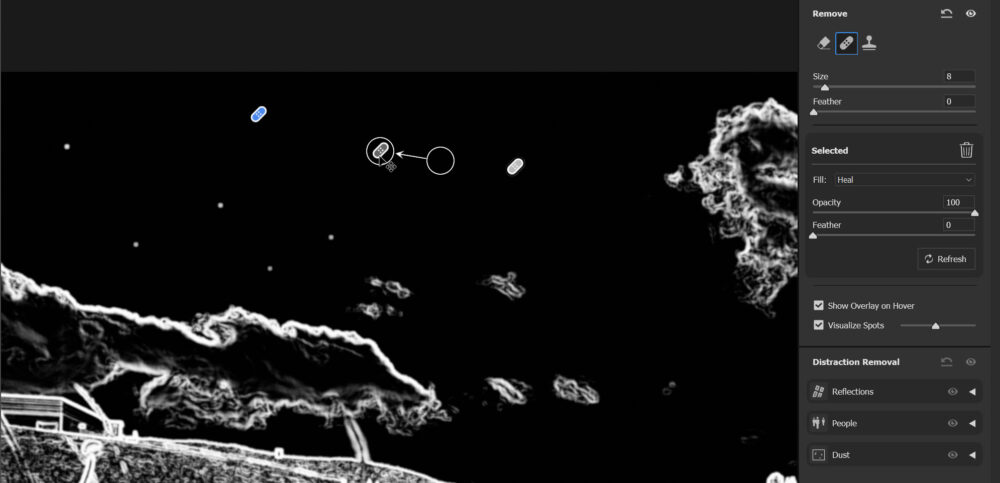
A Show Overlay on Hover – ha be van pipálva – alapból csak akkor mutatja a kijelölt foltot és a hozzá tartozó mintavételi területet, amikor az egérmutatót fölé viszed. Viszont ha rákattintasz egy foltra, az overlay ott marad, és szabadon mozgathatod a mintavételi pontot – vagyis pontosabban beállíthatod, honnan javítson, ha az nem megfelelő, ami van.
Na, de ez a régi módszer volt:) Most jön az új. A Distraction Removal-nál a Reflection és a People mellett megjelent a Dust.

A Dust jelenleg Early Access státuszban van. Ez azt jelenti, hogy még nem végleges kiadás, hanem egy előzetes funkció, amit kipróbálhatsz, de előfordulhat, hogy valamiben még nem 100%. Adobe így tudja összeszedni a visszajelzéseket, miközben tökéletesíti az eszközt.
Ezen a ponton muszáj volt valami igazi piszkot keresnem fotón. Itt ugyan mindent túlhúztam, hogy látszódjon, de ez igazi piszok.
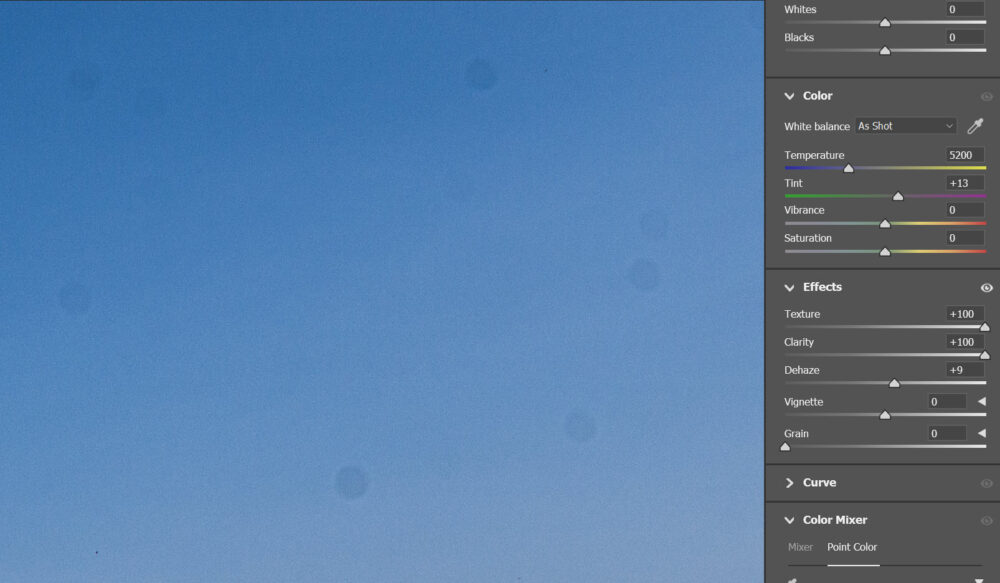
Csak egy kattintás. Nagyon halványan még itt-ott észrevehető ugyan, de egész jól eltűnt.
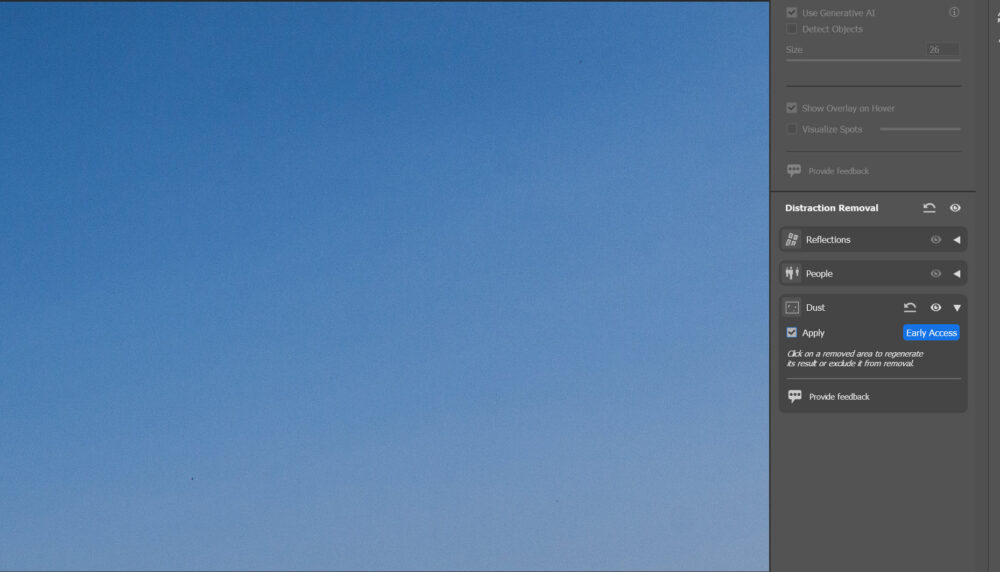
Ahogy írtam, normál nézetben semmi foltot nem lehet látni a képen, csak így tudtam előcsalogatni, hogy a fotó már pocsék lett:)

Az én esetemben persze totál felesleges erőltetni a dolgot, de ha neked látható kosz van a képeden, érdemes ezt az eszközt használni.
Ha több képet szeretnél egyszerre tisztítani, egyszerűen jelöld ki mindet a Camera Raw-ban, majd kapcsold be a Dust Removal-t. A Dust Removal az összes kijelölt fotón végigmegy, és automatikusan eltávolítja a porfoltokat. Szerintem ez óriási segítség.




0 hozzászólás